Атол на Android (Драйвер ККТ)
Драйвер для кассы АТОЛ встроен в нашу программу на Андроид. В некоторых случаях можно установить драйвер АТОЛ как отдельную программу. Таким образом драйвер можно будет обновлять отдельно от программы.
Такое подключение позволит избежать аварийное закрытие программы во время печати чека при обычном подключении к кассе АТОЛ.
Установка Драйвера ККТ
На планшете необходимо установить программу “Драйвер ККТ” от Атол.
Скачиваем драйвер с сайта http://fs.atol.ru в разделе “Программное обеспечение - ДТО - 10.x - Драйвер ККТ 10.*.*.*” (последнюю версию). В скачанном архиве заходим в папку “android - service” и устанавливаем из этой папки файл AtolDriver.apk на ваш планшет Андроид.
Чтобы не качать весь драйвер АТОЛ, можно написать нам в поддержку, мы отправим вам файл APK для Android.
После запуски необходимо в драйвере настроить соединение с вашей кассой. Для этого нажимаем на красную надпись “Не подключен” в разделе “Настройки связи с ККТ”:
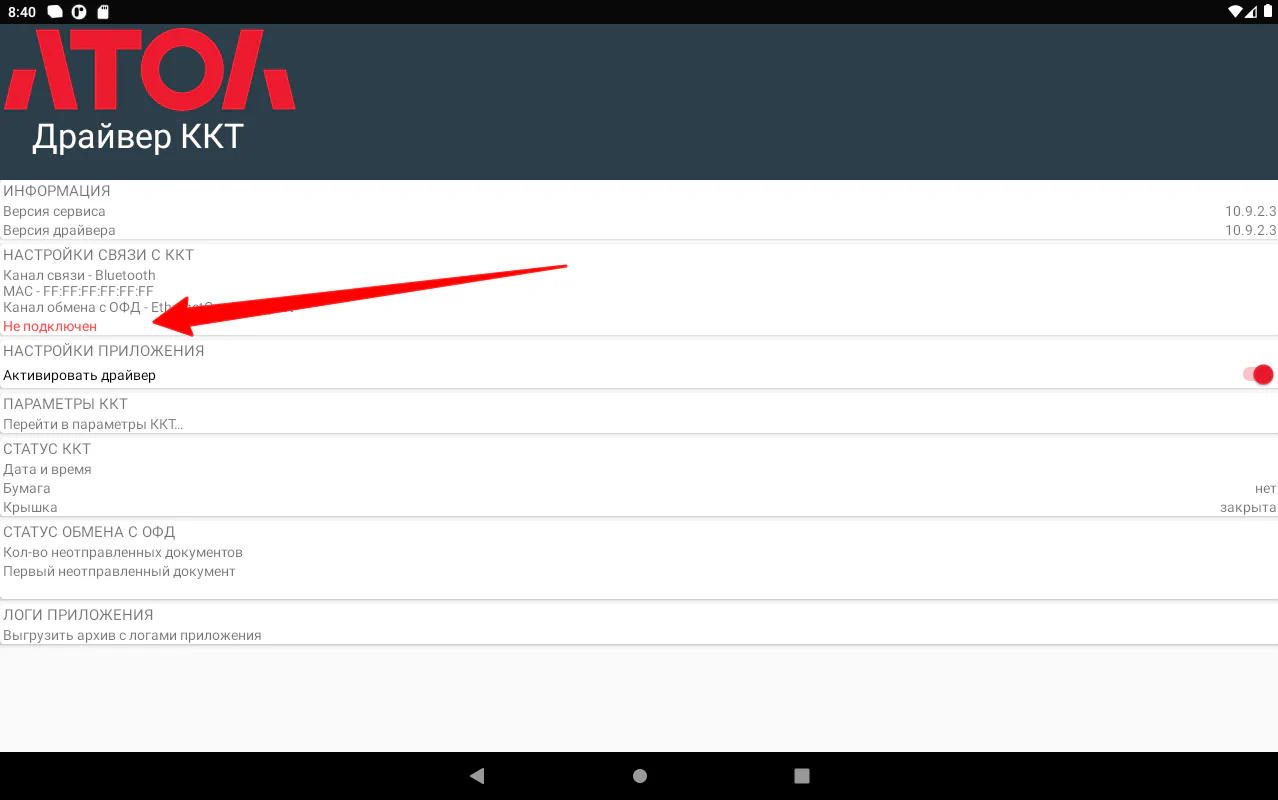
Появится экран указания настроек для соединения с кассой, как на скриншоте ниже. Если у вас касса подключена по Wifi, то в поле “Порт” необходимо выбрать “TCP/IP” и в поле “Устройство” задать IP-адрес кассы (он печатается на чеке при включении кассы). Если касса подключена по Bluetooth, то в поле “Порт” необходимо выбрать “Bluetooth”, а в поле “Устройство” выбрать из списка сопряженное устройство кассы. Другие настройки оставить по умолчанию
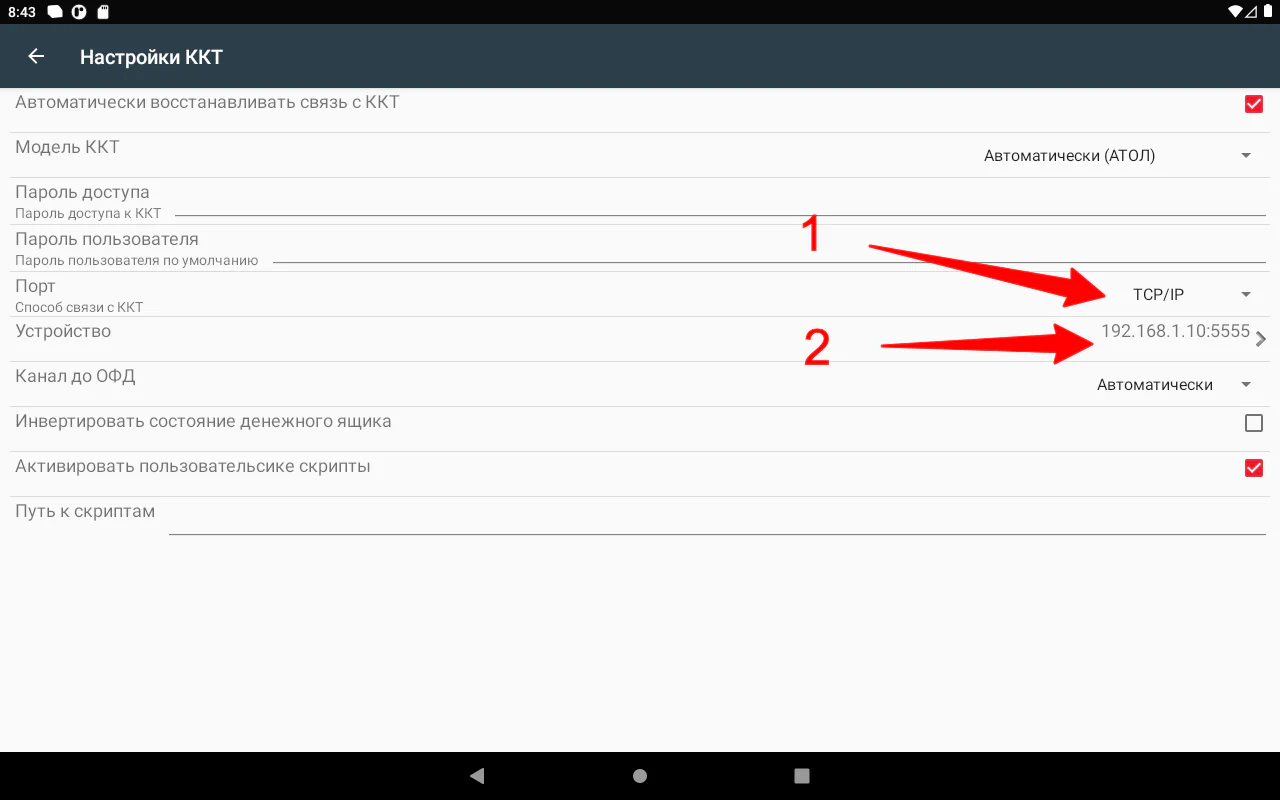
После задания настроек нажать стрелку “Назад” сверху слева. По итогу в главном окне у вас должна появиться зеленая надпись “Подключено к АТОЛ” и так же необходимо убедиться, что переключатель “Активировать драйвер” активен
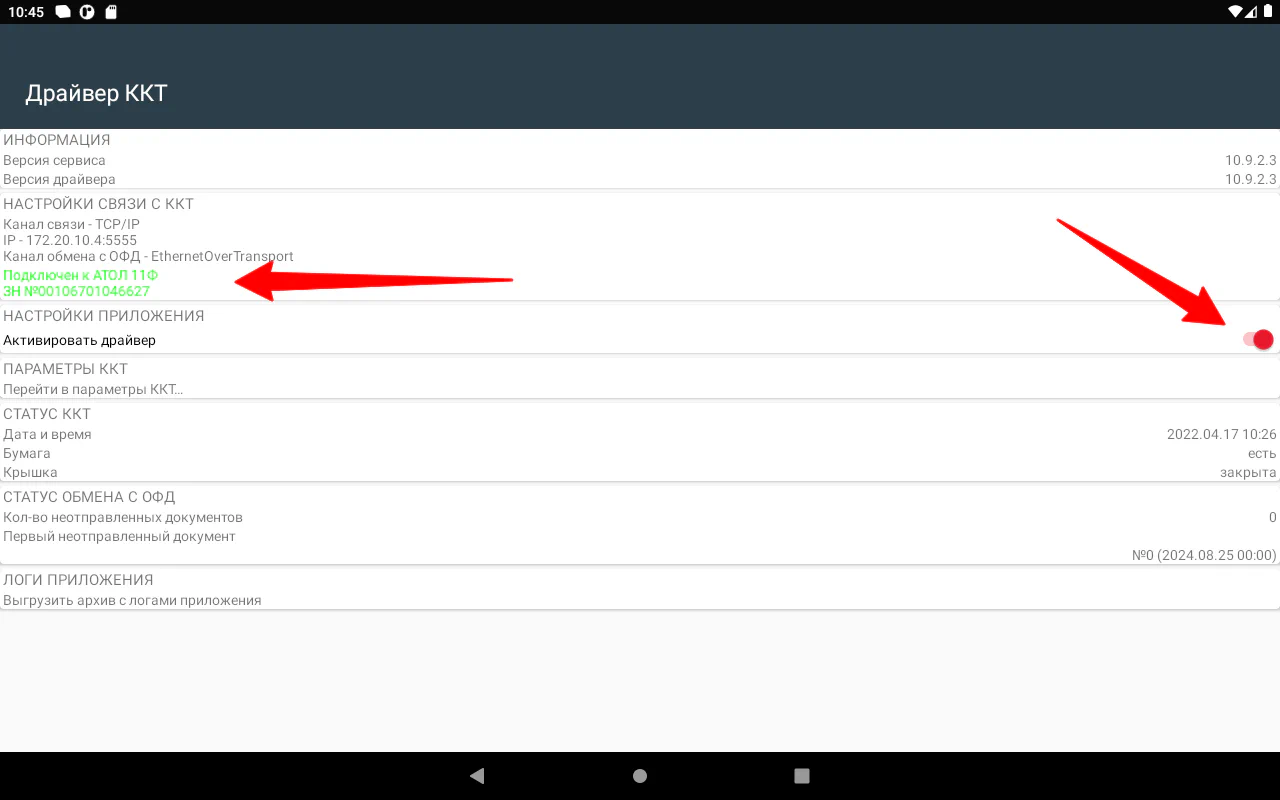
Настройка программы:
После того, как драйвер подключился к вашей кассе, необходимо подключить нашу программу к этому драйверу. Для этого:
- Переходим на экране кассира в раздел Настройки.
- Нажимаем на Добавить устройство.
- В поле Модель выбираем Касса: АТОЛ (через Драйвер ККМ).
- Сохраняем настройки.
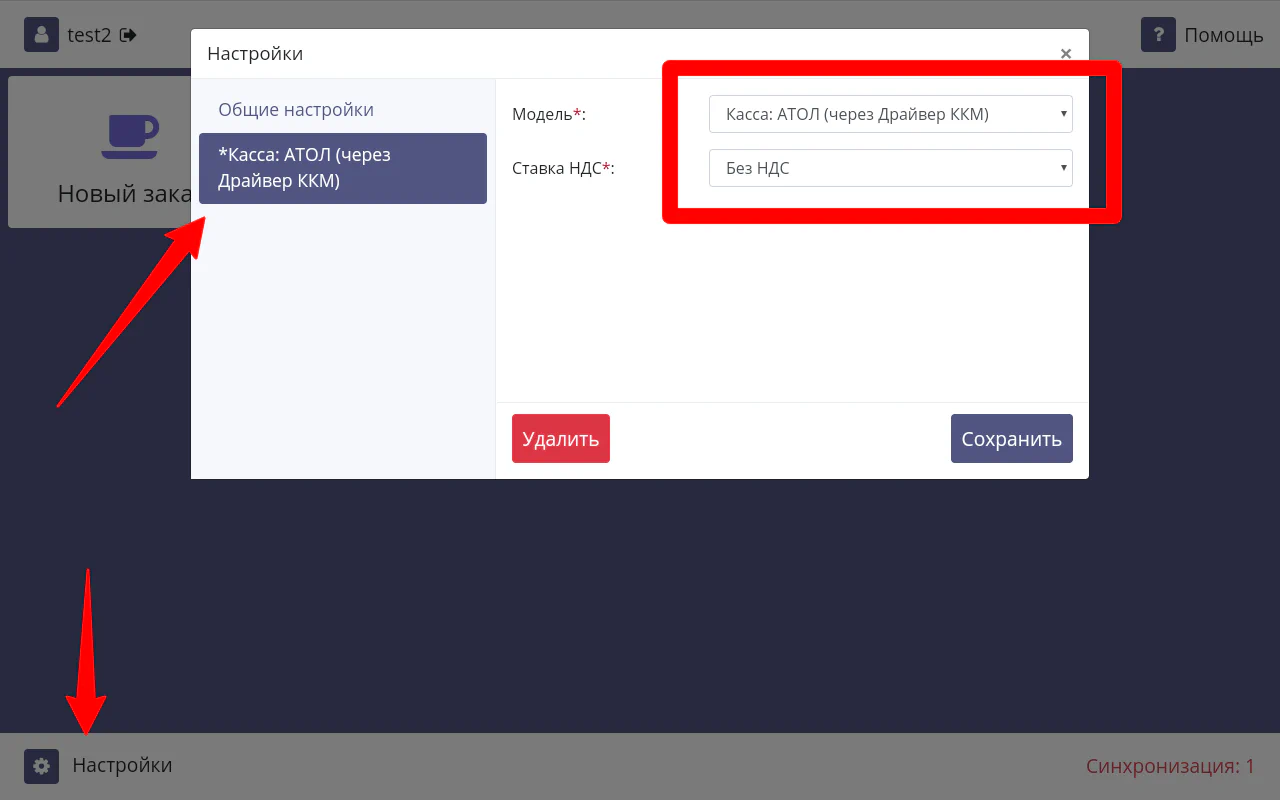
- После сохранения настроек закрываем окошко и в качестве проверки связи печатаем X-отчет из главного меню.